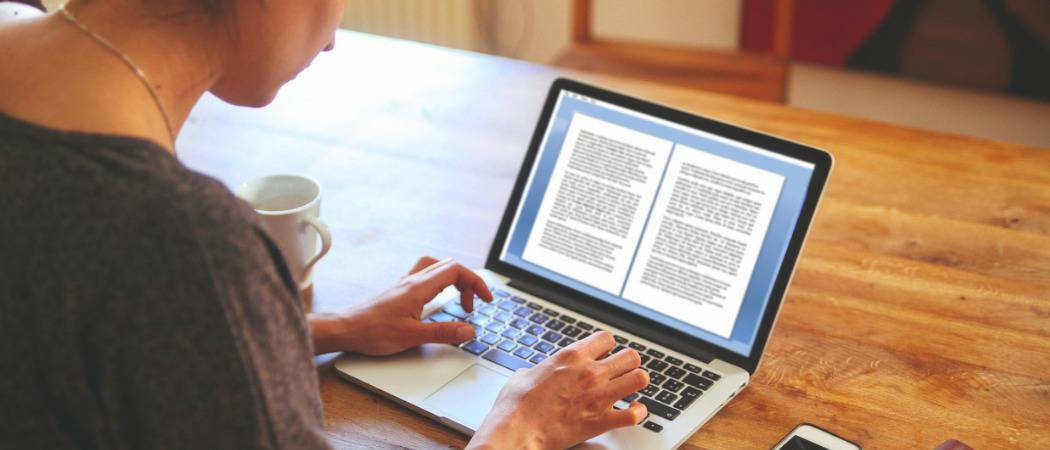पीसी के लिए Google होम चाहते हैं? अपने डेस्कटॉप पर ऐप का उपयोग कैसे करें
गूगल होम गूगल क्रोम विंडोज गूगल / / March 19, 2020
पिछला नवीनीकरण

Google होम ऐप केवल Android या iPhone के लिए उपलब्ध है। लेकिन वर्कअराउंड हैं इसलिए आप पीसी या क्रोमबुक पर ऐप का उपयोग कर सकते हैं।
Google होम ऐप आपके सभी Google उपकरणों का नियंत्रण केंद्र है। आप इसका उपयोग Google होम हब (स्क्रीन के साथ), क्रोमकास्ट डिवाइस, या यहां तक कि अपने वाई-फाई नेटवर्क पर अन्य समर्थित स्मार्ट उपकरणों को नियंत्रित करने के लिए कर सकते हैं।
दुर्भाग्य से, Google होम ऐप केवल उपलब्ध है एंड्रॉयड के लिए या आई - फ़ोन. जो भी अपने डेस्कटॉप पर इस "नियंत्रण केंद्र" का उपयोग करना चाहता है, वह भाग्य से बाहर है। जब तक आप नहीं जानते कि वर्कअराउंड कैसे इंस्टॉल करें। यह इस बात पर भी निर्भर करता है कि आपको क्या करना है।
कहीं भी क्रोम ब्राउज़र से कास्टिंग
यदि आप सभी अपने डेस्कटॉप या अपने नेटवर्क पर किसी भी डिवाइस के लिए अपने ब्राउज़र में एक वीडियो डालना चाहते हैं, तो आप उसके लिए क्रोम ब्राउज़र का उपयोग कर सकते हैं।
इसे करने के दो तरीके हैं। ब्राउज़र टैब कास्ट करने के लिए, बस अपना क्रोम ब्राउज़र खोलें और ऊपरी दाईं ओर तीन-डॉट मेनू चुनें।
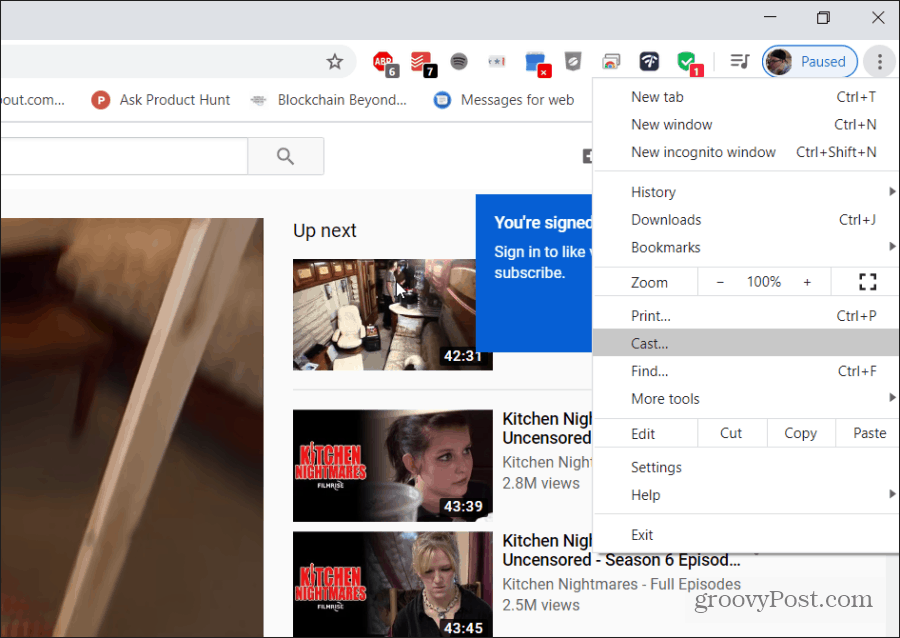
जब आप कास्ट का चयन करते हैं, तो क्रोम आपके नेटवर्क पर सभी उपकरणों को दिखाते हुए एक नया मेनू खोलेगा जो कास्टिंग के लिए उपलब्ध है।
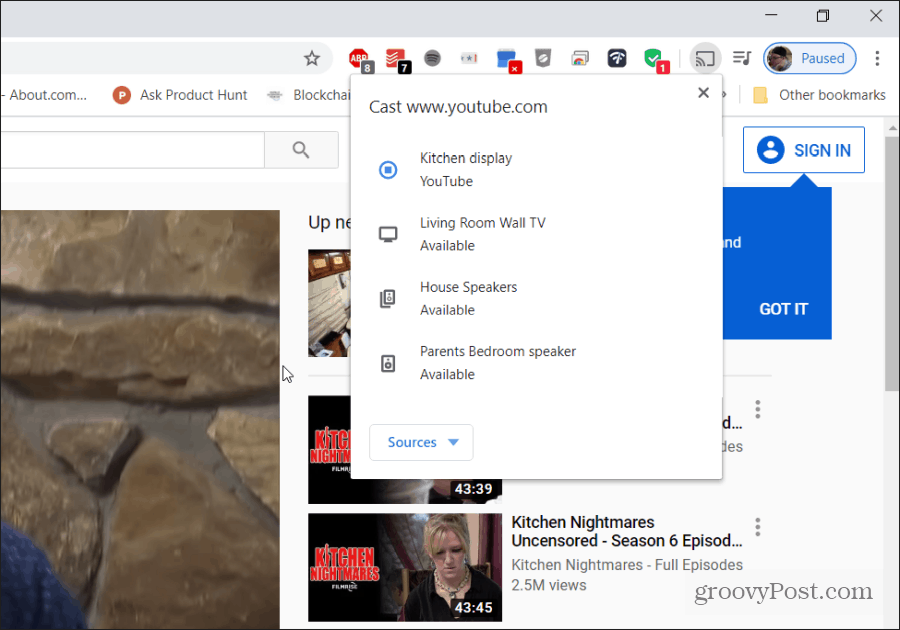
इसका एक विकल्प ऑनलाइन वीडियो या संगीत सेवाओं के भीतर से कास्टिंग है क्रोमकास्ट का समर्थन करते हैं. यदि वे इसका समर्थन करते हैं (और आपके पास आपके नेटवर्क पर डिवाइस हैं जो कास्टिंग का समर्थन करते हैं), तो आप वीडियो या संगीत प्लेयर के भीतर कास्ट आइकन देखेंगे।
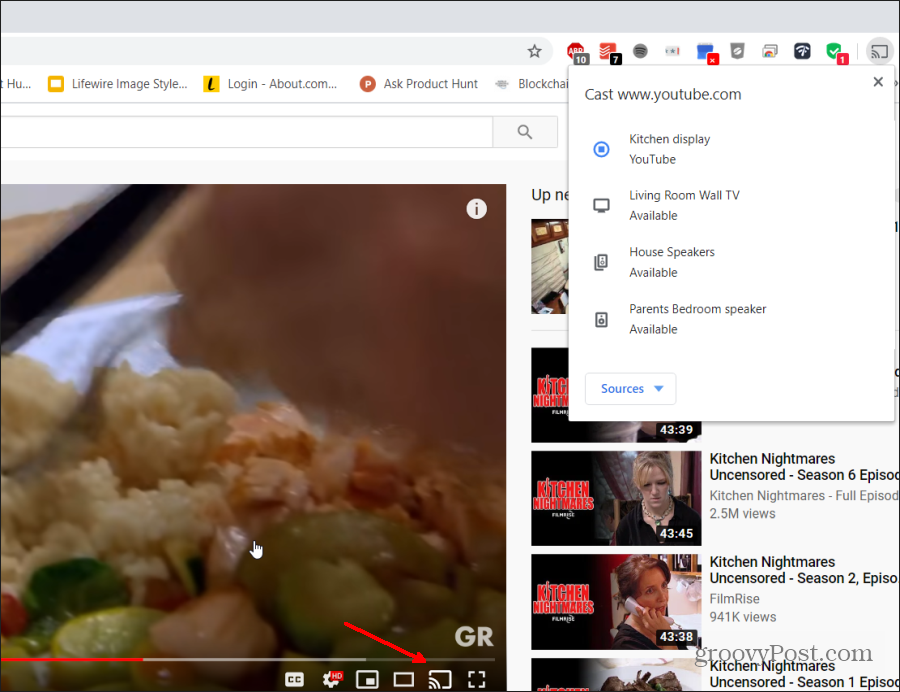
कास्ट आइकन का चयन करने से समान डिवाइस-चयन विंडो खुल जाएगी।
यदि आप Google होम ऐप (जैसे अपने उपकरणों और Google होम को प्रबंधित करना) के सभी गैर-कास्टिंग नियंत्रणों को पसंद करना चाहते हैं, तो आपको कुछ अन्य हैक मिलेंगे जो काम करेंगे। पढ़ते रहिये।
एंड्रॉइड एमुलेटर के साथ पीसी के लिए Google होम बनाएं
पीसी ऐप के लिए Google होम उपलब्ध नहीं हो सकता है, लेकिन आप पीसी के लिए एंड्रॉइड एमुलेटर का उपयोग करके खुद को अनुकूलित कर सकते हैं। यहां बताया गया है कि आप इसे कैसे सेट कर सकते हैं।
बहुत सारे हैं Android एमुलेटर में से चुनना। इस उदाहरण के लिए, हम सबसे लोकप्रिय के साथ रहना चाहते हैं: BlueStacks.
ब्लूस्टैक्स में विज्ञापन शामिल हैं, लेकिन वे अप्रिय नहीं हैं। इस ऐप के बारे में अच्छी बात यह है कि इसका उपयोग करना बहुत आसान है और यह Google होम ऐप को आसानी से चलाता है। अपने पीसी पर ब्लूस्टैक्स डाउनलोड और इंस्टॉल करें। जब स्थापना पूरी हो जाती है, तो ब्लूस्टैक्स लॉन्च करें।
जब यह लॉन्च होगा, तो आपको Google Play (अपने Google खाते के साथ) में प्रवेश करने के लिए प्रेरित किया जाएगा ताकि आप एप्लिकेशन इंस्टॉल कर सकें। कर दो।
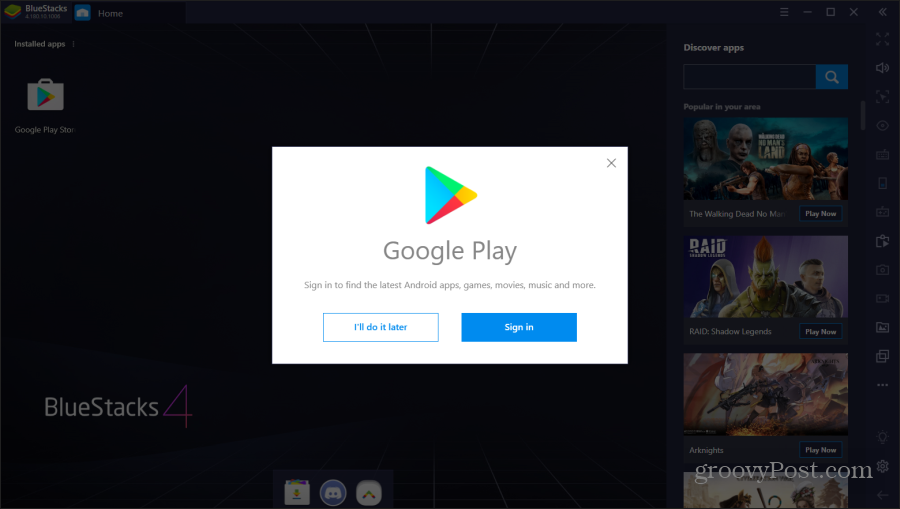
एक बार जब आप अपने Google खाते में प्रवेश कर लेते हैं, तो एक नया फोन सेट करते ही ऐप आपके द्वारा जाने वाले विशिष्ट चरणों से गुजर जाएगा। इसमें उस डिवाइस के लिए Google सेवाएँ चालू करना शामिल है। बंद करना सुनिश्चित करें Google ड्राइव पर वापस जाएं, क्योंकि यह वास्तविक फोन नहीं है और आपको बैकअप की आवश्यकता नहीं है।
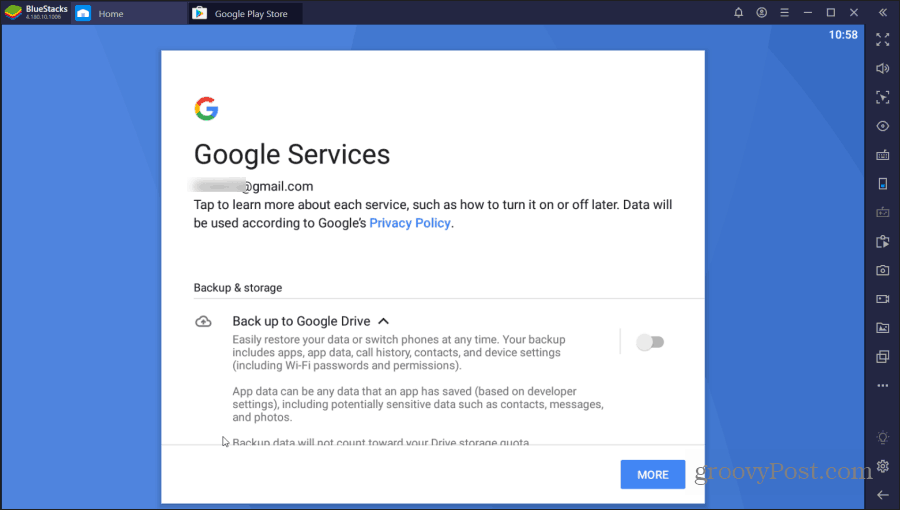
चुनते हैं अधिक तथा स्वीकार करना जब आपका हो जाए।
अंत में, आप अपने वर्चुअल एंड्रॉइड पर Google Play लॉन्च देखेंगे। Google होम के लिए Google Play खोजें और चुनें इंस्टॉल.
इंस्टॉल पूरा होने के बाद, आप अपने नए Google होम को पीसी के लिए उपयोग करने के लिए तैयार हैं!
ब्लूस्टैक पर Google होम का उपयोग करना
एक बार इंस्टॉलेशन पूरा हो जाने पर, आप इसका चयन कर सकते हैं घर होम स्क्रीन पर लौटने के लिए ब्लूस्टैक में टैब।
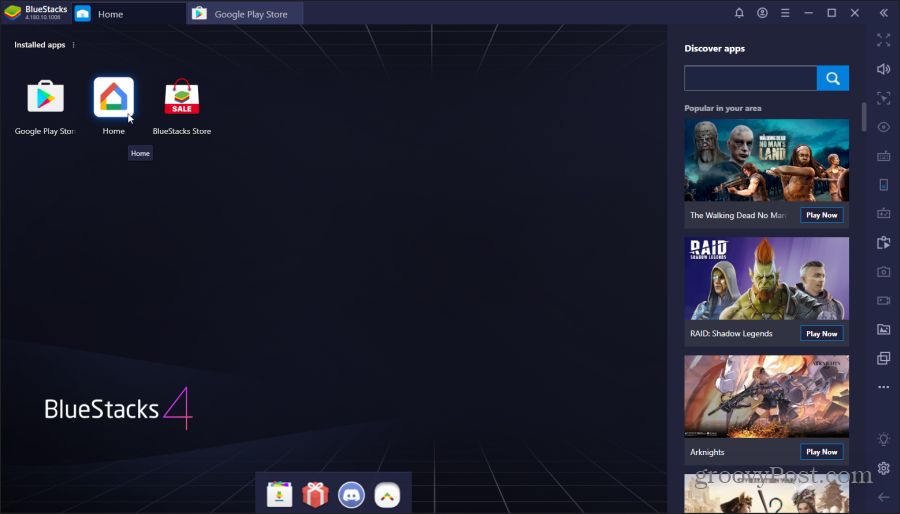
डबल क्लिक करें घर Google होम खोलने के लिए ऐप। जब ऐप लॉन्च होता है, तो नियमित रूप से फोन पर चलने पर ऐप को देखने के तरीके के अनुकरण के लिए स्क्रीन प्रोफ़ाइल दृश्य में बदल जाएगी। आरंभ करें चुनें, अपना Google खाता चुनें, और ठीक चुनें।
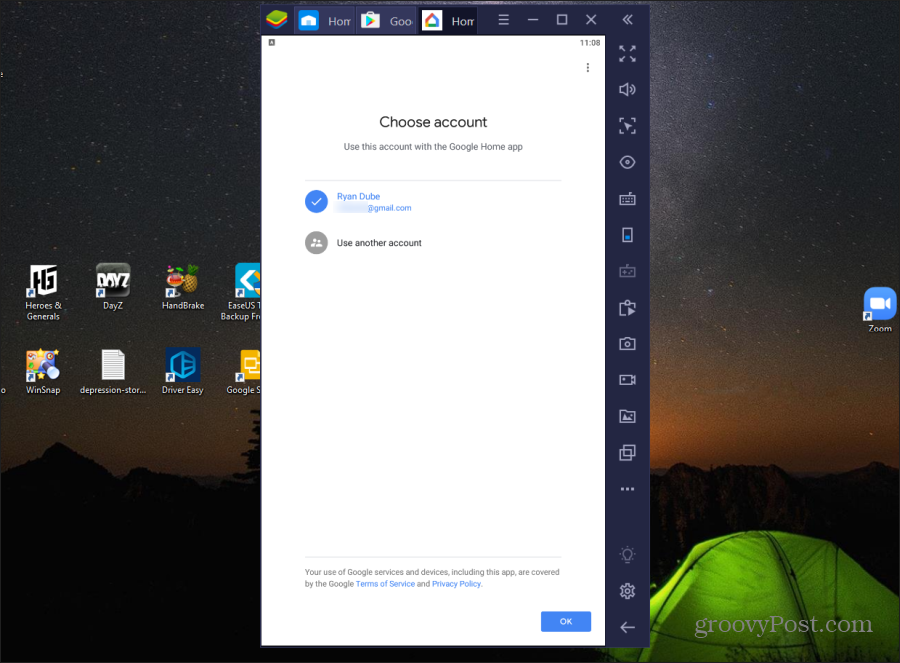
अगला अप लोकेशन एक्सेस स्क्रीन होगा। चुनते हैं आगे जारी रखने के लिए। चुनते हैं अनुमति एप्लिकेशन को अपना स्थान प्राप्त करने दें।
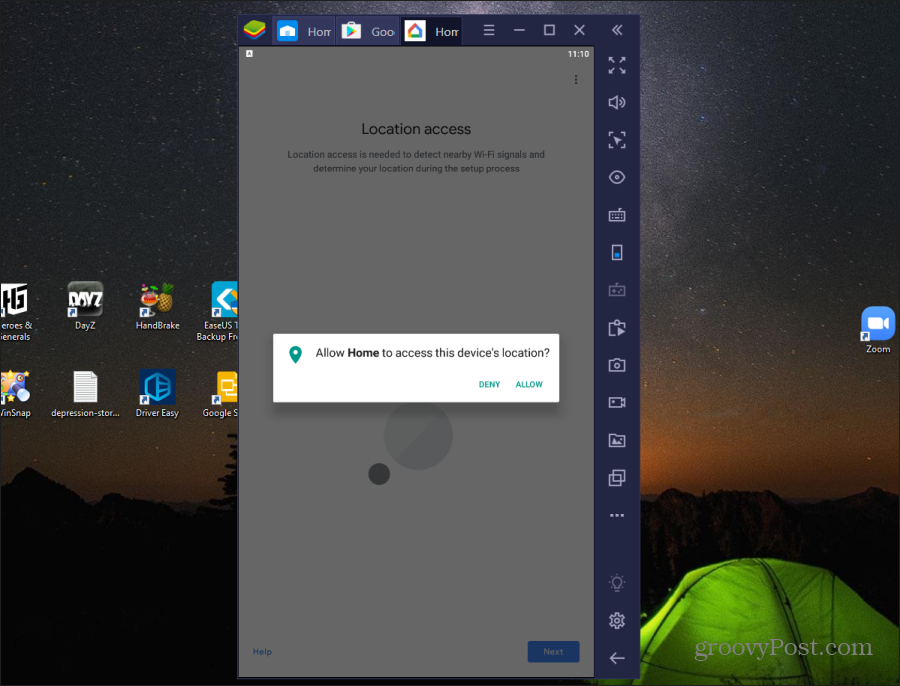
यह हो जाने के बाद, ऐप आपके Google होम खाते से कनेक्ट हो जाएगा। यह आपके मोबाइल ऐप से आपके Google होम में जोड़े गए सभी डिवाइस और ऐप प्रदर्शित करता है।
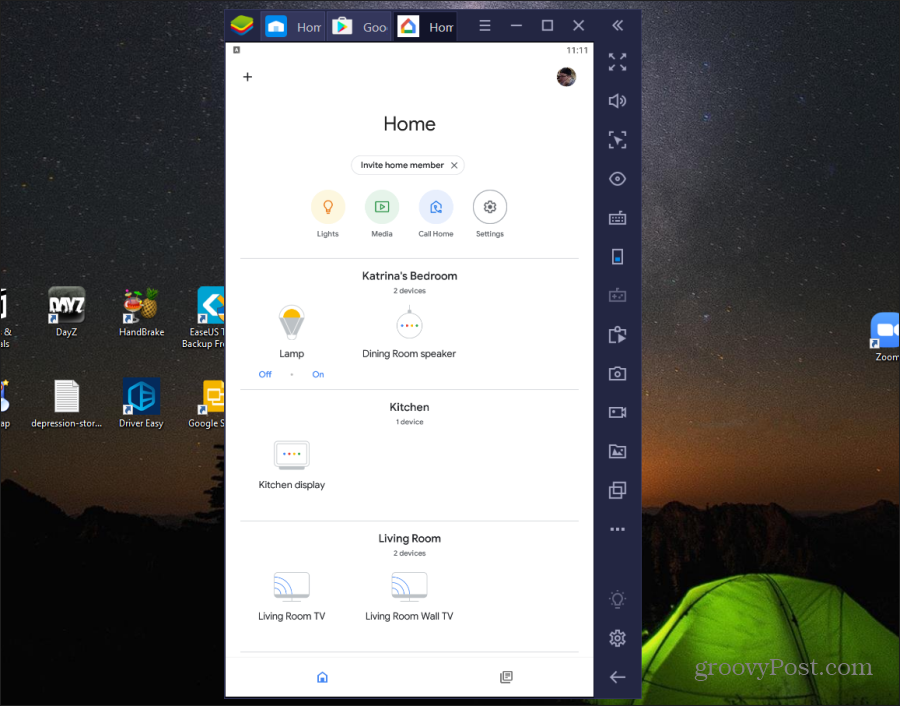
अब आप किसी भी डिवाइस का चयन कर सकते हैं और डिवाइस के होम होम सेटिंग्स को देखने और संपादित करने के लिए ऊपरी दाईं ओर सेटिंग आइकन का चयन कर सकते हैं।
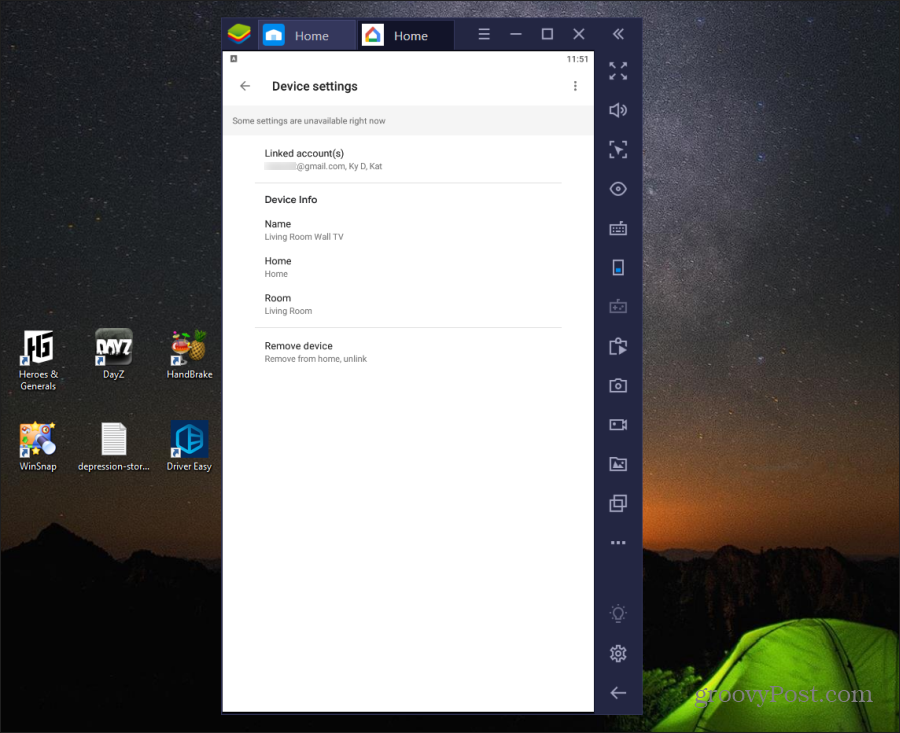
आप किसी भी स्मार्ट डिवाइस को नियंत्रित कर सकते हैं जो आप Google होम पर सेट करते हैं जब तक कि कार्रवाई में कास्टिंग शामिल नहीं होती है।
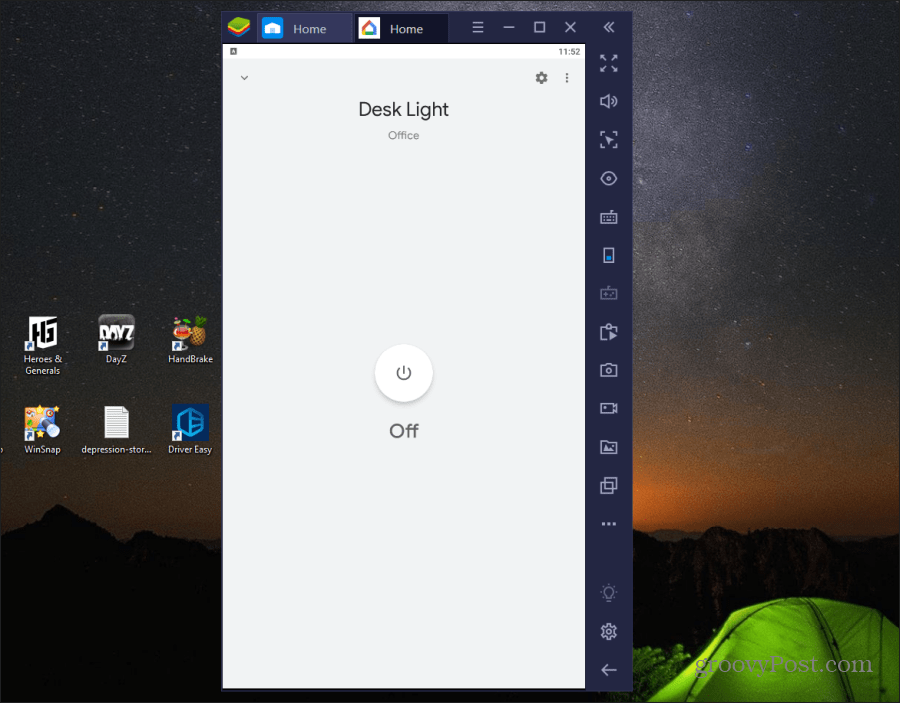
ध्यान दें: एंड्रॉइड एमुलेटर काम करते हैं एक आभासी मशीन की तरह, वीएम नेटवर्क के माध्यम से जो आपके वाई-फाई नेटवर्क से अलग है (लेकिन अभी भी इंटरनेट तक पहुंच सकता है)। यह किसी भी मल्टीकास्ट या प्रसारण कार्यक्षमता को रोकता है, जो कि क्रोमकास्ट का उपयोग करता है। हालाँकि, अन्य सभी इंटरनेट-आधारित Google होम कार्यक्षमता एंड्रॉइड एमुलेटर के अंदर काम करती है। हालाँकि, आप इस आलेख के पहले भाग में सूचीबद्ध कास्टिंग कार्यक्षमता का उपयोग कर सकते हैं।
Chromebook पर Google होम का उपयोग करना
एक और भी बेहतर विकल्प जो आपको सभी Google होम ऐप की कार्यक्षमता प्रदान करता है, आपके Chrome बुक पर Google होम ऐप चला रहा है (यदि आपके पास एक है)।
यह आदर्श है क्योंकि जब आप अपने Chrome बुक पर Android ऐप्स चलाते हैं, तो यह उसी नेटवर्क का उपयोग करता है जिससे आपका Chrome बुक कनेक्ट होता है।
इसे सेट करने के लिए, बस अपनी Chrome बुक सेटिंग खोलें, चुनें ऐप्स, और इसमें गूगल प्ले स्टोर अनुभाग का चयन करें चालू करो बटन।
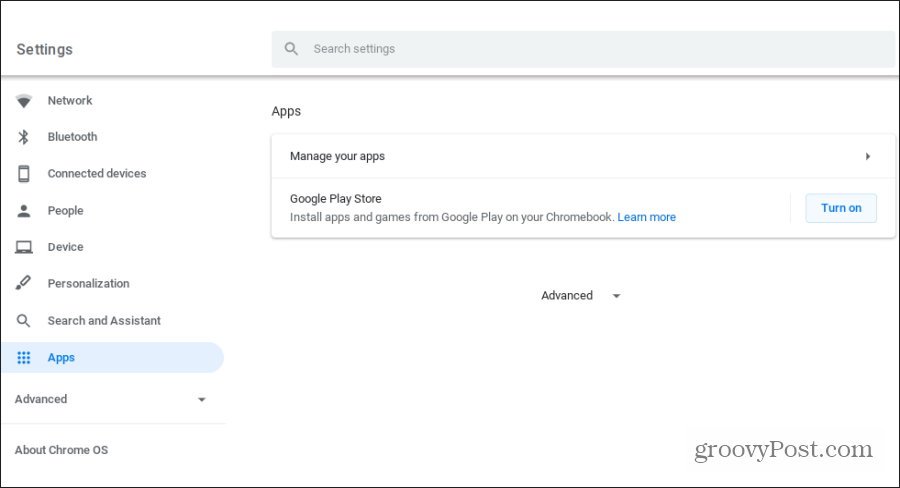
इसे सक्षम करने के बाद, आप अपने Chrome बुक पर Google Play खोल सकते हैं और Google होम एप्लिकेशन इंस्टॉल कर सकते हैं। एक बार स्थापित होने के बाद, आप Google होम ऐप लॉन्च कर सकते हैं और यह मोबाइल उपकरणों पर काम करने के तरीके को काम करेगा। अपने नेटवर्क पर किसी भी कास्ट-सक्षम उपकरणों के लिए कास्टिंग शामिल है।
के बारे में अधिक जानने आपके Chrome बुक पर Android ऐप्स चलाना.
पीसी के लिए Google होम? की तरह
भले ही डेस्कटॉप के लिए कोई आधिकारिक Google होम एप्लिकेशन नहीं है, लेकिन इसके चारों ओर रचनात्मक तरीके हैं। आपके द्वारा चुना गया विकल्प इस बात पर निर्भर करता है कि आप किस डिवाइस का उपयोग कर रहे हैं, और Google होम एप आपको किन सुविधाओं का उपयोग करना चाहते हैं।
बस यह जान लें कि जब आप Google होम ऐप का उपयोग करने की बात करते हैं तो यह केवल आपके मोबाइल डिवाइस तक सीमित नहीं होता है।